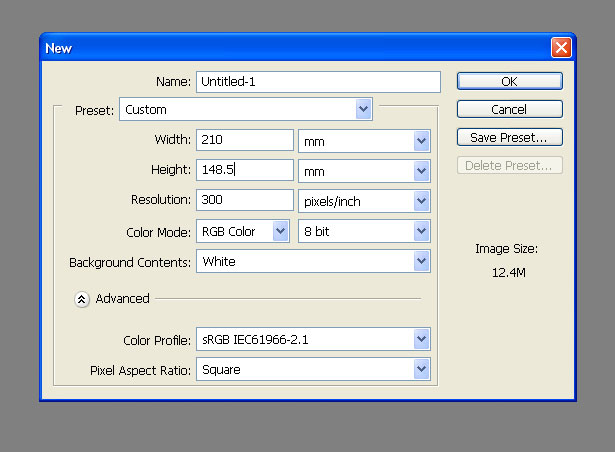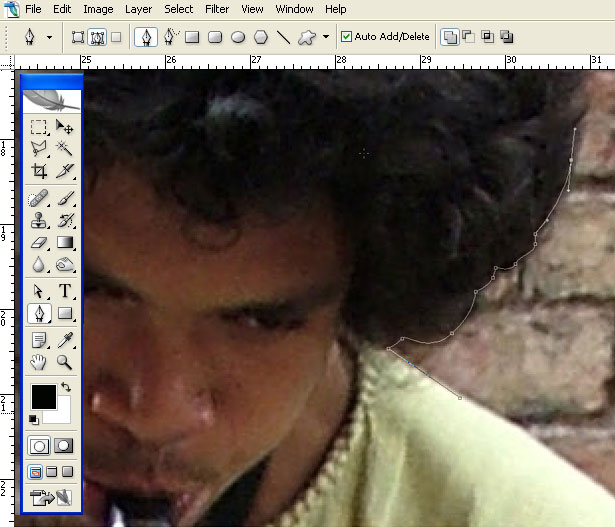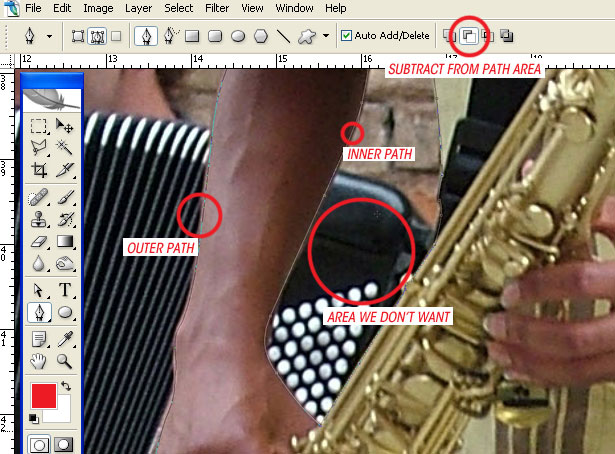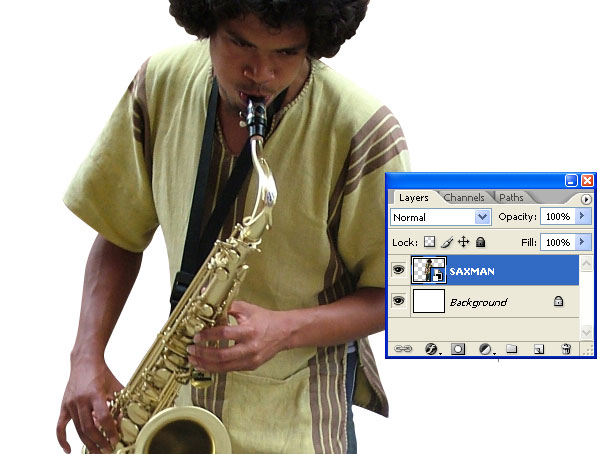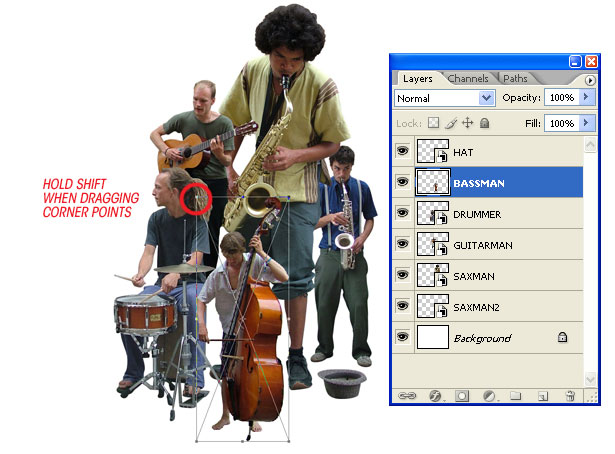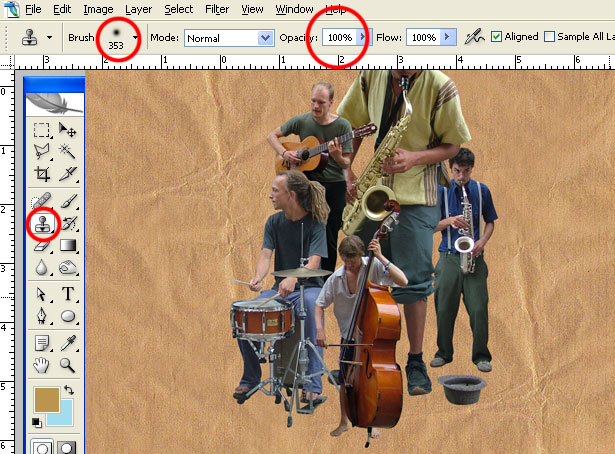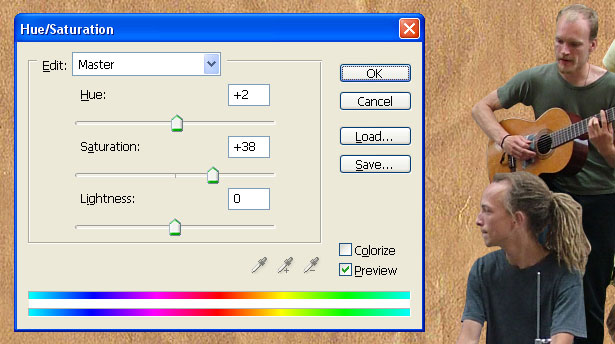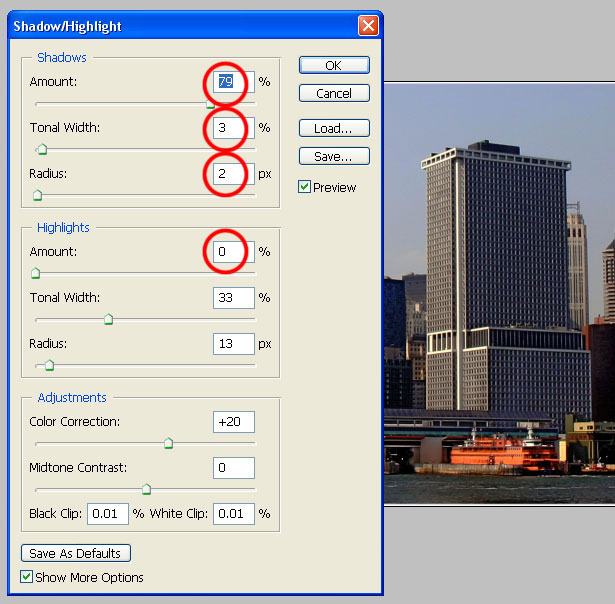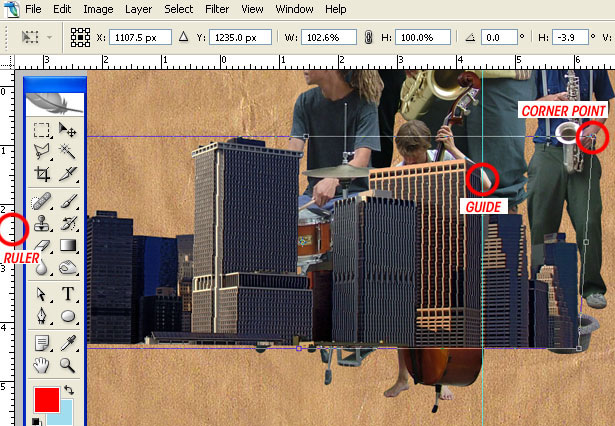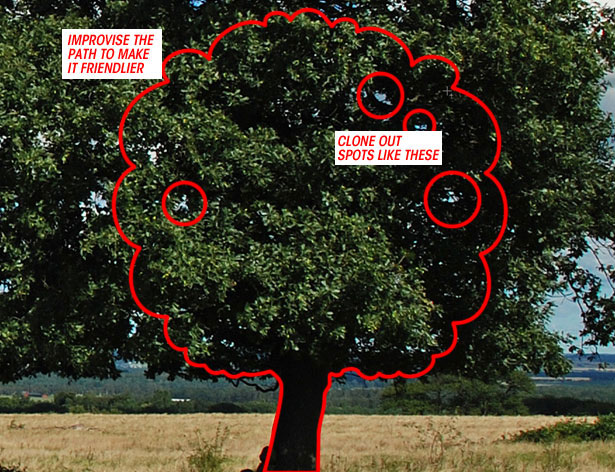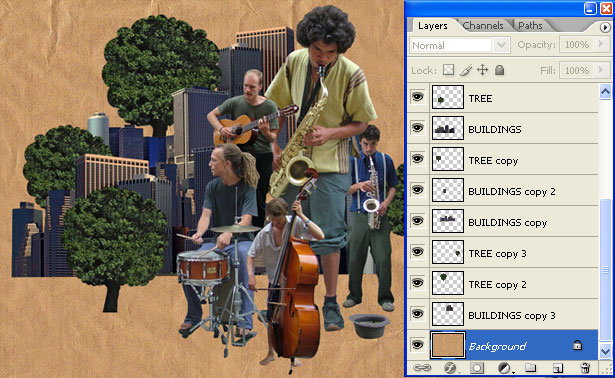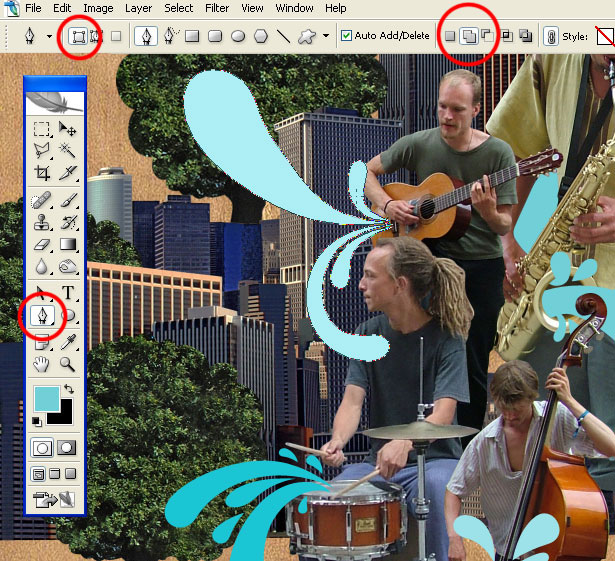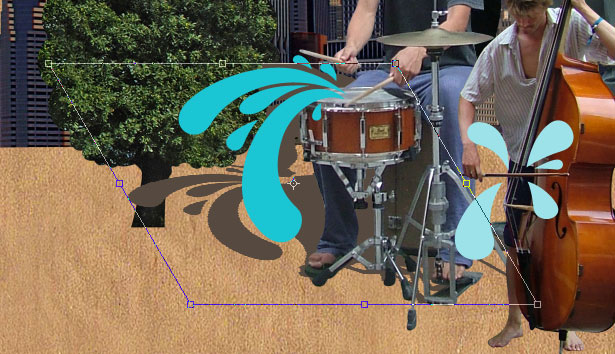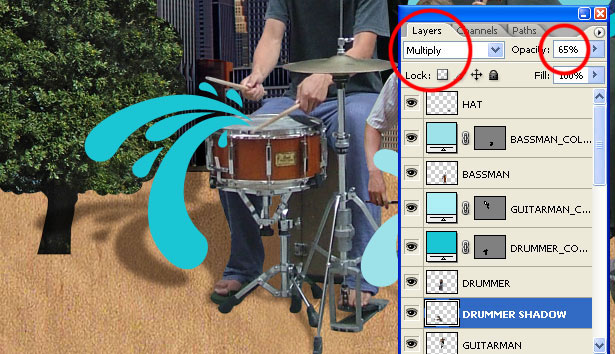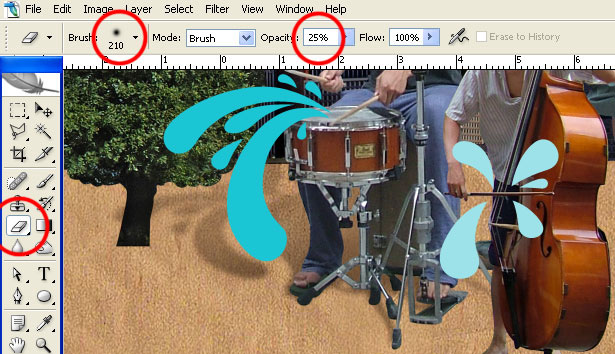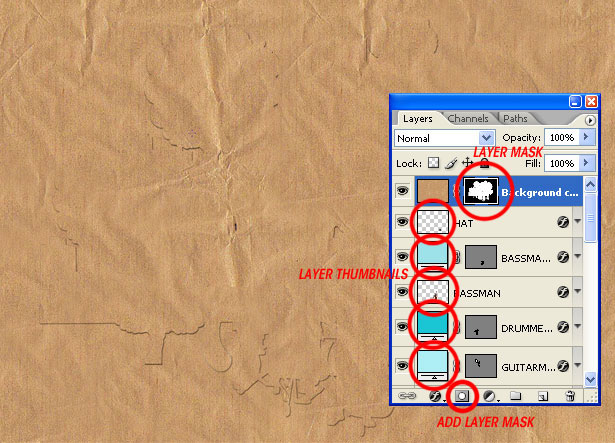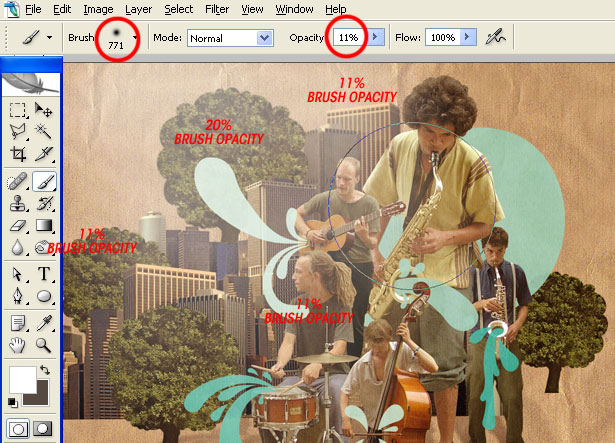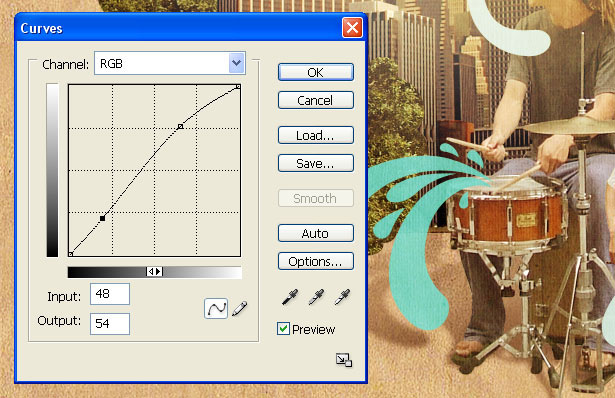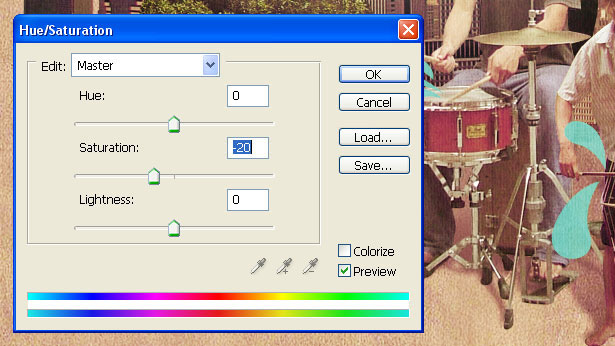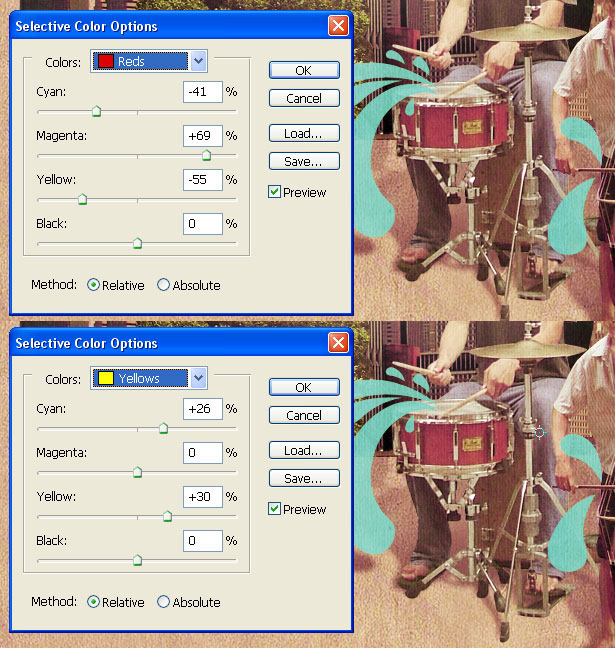Hur man gör en Photoshop-montering
Alla kan cobble tillsammans några bilder och texturer och skapa en humdrum montage.
För att höja din utöver detta tar det några enkla knep med Photoshops fantastiska utbud av verktyg.
Gör det rätt och stilen har fått dussintals tillämpningar från statisk navigering eller grafik, till animerade banners och interaktiva collage.
Jag har valt ett musikaliskt tema, eftersom stilen fungerar riktigt bra för bandgrafik eller musikbaserade webbplatser.
Denna handledning förklarar hur man skapar en bra Photoshop-montage i 19 steg, så låt oss börja och ha kul med det.
Steg 1
Även om målet är att tillämpa grafiken på en webbplats tycker jag att det är bäst att arbeta i 300 dpi eftersom det möjliggör ett mer detaljerat arbetssätt.
För syftet med denna handledning ställer jag upp duken som A5 landskap (210mm x 148.5mm) vid 300 dpi i RGB- läge.
Steg 2
Få den här bilden av a band från sxc.hu (en bra resurs för fri stock photography, kontrollera alltid användningsrättigheter) eller annan bild av ditt val.
Vi måste klippa ut Sax-spelaren i den gula. Vi behöver inte vara ultra precisa här så oroa dig inte för håret för mycket. Använd pennverktyget , sätt det till banor , zooma in till 300% och börja dra runt Sax-mannen.
Steg 3
Eftersom vi så småningom kommer att skala ner dessa grafik till skärmupplösning, har du råd att missa några av de mindre detaljerna och vara lite lös.
Avsluta och stäng vägen genom att länka de två öppna ändpunkterna.
Steg 4
Glöm inte att använda Subtrahera från sökvägen när du subtraherar från ett område av en sluten väg.
Steg 5
Skapa ett urval från din färdiga sökväg ( Fönster> Banor - sedan Ctrl + Klicka på miniatyrbilden) och kopiera och klistra in den i din tomma duk.
När vi gör en montage är det bra att märka alla lager (jag har gått för "SAXMAN", jag älskar blockhuvudstäder av någon anledning, verkar mer organiserad) och gör dem till Smart Objects ( Layer> Smart Objects> Group into Nytt smart objekt ).
Smarta objekt tillåter oss att ändra storlek och ändra storlek utan att påverka kvaliteten, även om du fortfarande inte kan blåsa den över sin fysiska storlek för mycket utan att förlora kvalitet.
Steg 6
Nu får du det här band bild och klippa de andra bandmedlemmarna ut på samma sätt och klistra in dem i ditt dokument. Relabel alla lager (SAXMAN2, GUITARMAN, DRUMMER och BASSMAN) och gör dem till Smart Objects .
Steg 7
Ändra storlek och rotera alla element tills du har en stark kontaktpunkt för kompositionen.
Du kan flytta lag upp och ner i lagpaletten till förgrund och bakgrund också. Välj ett lager som du vill transformera och tryck CTRL + T för att få fram fältet för fri transformering .
Håll skift (för att behålla bildförhållandet) och dra hörnpunkterna för att ändra storlek.
Steg 8
Vi behöver en bakgrund, så jag fick den här från sxc.hu, men du kan använda vilken annan bakgrund du vill.
Bakgrunden jag valde var inte tillräckligt stor för att fylla bilden så jag valde Clone Tool och en massiv (353 pixeldiameter), mjukt kantad pensel för att klona den.
Fortsätt omdefiniera din källpunkt genom att hålla ALT och klicka någonstans på texturen. Om du blandar upp din källpunkt är det mindre troligt att du klonar repetitiva mönster i texturen.
När du är klar trycker du på CTRL + U för att öppna fönstret Hue / Saturation och set-up som i skärmdumpen nedan.
Steg 9
Ta dig en a skyline foto som den jag använde från sxc.hu. Skuggorna är lite svåra, så gå till Bild> Justera> Skugga / Markera och sätt upp det som i skärmdumpen nedan.
Klipp ut det som tidigare och klistra in det i ditt arbetsdokument, byta namn på lagerbyggnaderna.
Skär inte runt varje lilla mast eller antenn, få de grundläggande byggnadsformerna och kvadrera den i botten.
Steg 10
Nu när byggnaderna är utklippta kan vi se att det finns viss visuell snedvridning till höger.
Tryck på CTRL + R för att hämta linjalerna om de inte redan är synliga och dra en vertikal guide från vänsterlinjens linjal.
Sedan, med valet BUILDINGS lagret, tryck CTRL + T för att få fram gränsen för Transform-gränsen .
Håll CTRL + SHIFT och ta den övre högra hörnpunkten för att dra den självständigt (men anbringad på ett horisontellt plan) tills byggnaden matchar den vertikala styrningen.
Steg 11
Ordna byggnaderna bakom bandskikten. Prova att vända dem horisontellt och omforma för att blanda upp det. Markera alla lager på lagpaletten och gå till Lager> Radera> Radera alla lager .
Steg 12
Skaffa sig detta träd sxc.hu och dra en tecknad trädformad bana runt en del av den. Använd sedan klonverktyget att klona ut de himmelområden som kan ses genom bladen.
Kopiera och klistra in trädet i ditt dokument och placera det bland byggnaderna.
Steg 13
Tiden för att lägga till en liten färg. Välj Penverktyget och ställ det till Formlag snarare än Banor.
Välj en gratis förgrundsfärg, detta kan ändras senare om du inte är nöjd med ditt förstahandsval.
Börja nu rita, tänk på sätt att göra Shape Layer interagera med dina foton. Om du vill behålla det enkelt klickar du på ikonen Lägg till i form (+) när du ritar former som går ihop. Detta kommer att hålla dem på samma lager.
Steg 14
Vi ska lägga till några skuggor till förgrundselementen (Bandlager, Formlag). Vi tar itu med bara ett lager och sedan kan du repetera processen för de andra lagren.
Låt oss ta DRUMMER-skiktet. CTRL + Klicka på miniatyrbilden DRUMMER lager för att skapa ett urval. Gör detsamma för DRUMMER Shape-skiktet.
Skapa ett lager under DRUMMER-skiktet och fyll det med färgnummer # 56493f (skriv detta in i Color Picker-fönstret under värdena R, G, B).
Tryck på CTRL + T för att öppna fältet Freeform Transform , håll CTRL-tangenten och dra upp den övre mittenpunkten nedåt och till vänster som en 5-timmarsskugga.
Höfthårbenen matchar inte, så radera vad som ser ut med hjälp av Eraser Tool och repetera med Polygonal Lasso Tool , fyll sedan i samma färg.
Applicera en 5 pixel gaussisk oskärpa till skuggskiktet och sätt sedan lagblandningsläget att multiplicera . Minska skiktets opacitet till 65%.
Slutligen ta en mjukkantad suddgummi , sätt borstets opacitet ner till 25% och fjäder längst bort i skuggan.
Steg 15
Duplicera bakgrundsskiktet (välj det, gå till Lag> Duplikat lager ) och dra det överst i paletten Lager.
Därefter CTRL + SHIFT + Klicka på alla miniatyrerna i lageret med undantag för skuggorna, bakgrunden och bakgrundsdubblet du just gjort.
Detta bör skapa ett urval från dina lager, från det här valet gäller en lagmaske till bakgrundsdubbelaget.
STEG 16
Ändra bakgrunden, duplicatlager Blandningsläge till Mjukt ljus , duplicera sedan lagret och ändra dess läge till Färg . Minska denna andra dubbletter (Färg) opacitet till 20%. Detta kommer att säkra elementen lite bättre.
Slutligen reducera alla färgade Shapelagens opaciteter ner till 90%.
Steg 17
Skapa ett nytt lager längst upp på lagpaletten och kalla det GLOW. Välj Paintbrush-verktyget och använd en stor mjukkantad pensel som är fylld med vit för att dra i lite vanligt glöd.
Snarare än att dra borsten runt duken, stämpla ner den och byt ut ogenomskinligheten när du drar ut från var du startade.
Steg 18
Skapa ett annat nytt lager ovan som kallas GUL GLOW, ta samma borste laddad med Gul (ffcc00) och rita där du drog före. Ändra Layer Blending-läget till Överlagring .
Om du har överdriven dessa lager, dra bara laga opaciteten tillbaka en röra.
Steg 19
Till sist lägger du till några justeringslager överst på lagerpaletten. Den första är ett kurvlager ( Lag> Nytt justeringslager> Kurvor ).
Då ett färgton / mättnadskikt .
Slutligen ett Selective Color- lager.
Slutlig bild
Skriven uteslutande för WDD av JamesZilla . Han är en illustratör och grafisk designer från Storbritannien.
Har du följt den här handledningen? Vi skulle gärna se dina resultat, var vänlig skicka dem i kommentarfältet.